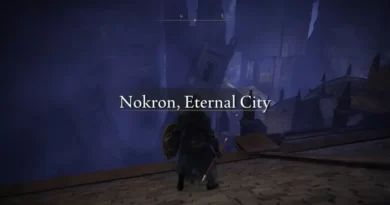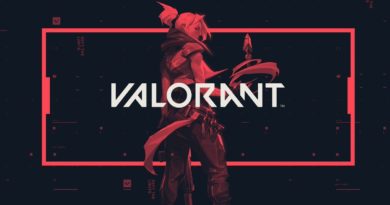Minecraft: ඔබේ FPS වැඩිදියුණු කරන්නේ කෙසේද? | Minecraft FPS Boost
Minecraft: ඔබේ FPS වැඩිදියුණු කරන්නේ කෙසේද? | Minecraft FPS Boost Minecraft හි FPS වැඩිදියුණු කිරීමට බොහෝ ක්රම තිබේ. මෙන්න හොඳම ඒවා කිහිපයක් දෙස බලන්න.
බැලූ බැල්මට සරල, අවහිර වූ සෞන්දර්යය තිබියදීත්, මයින්ක්රාෆ්ට් බිඳ, කාර්ය සාධනය සම්බන්ධයෙන්, විශේෂයෙන්ම දුර්වල දෘඪාංග ඇති අය සඳහා එය සැමවිටම සිනිඳු ලෙස ධාවනය නොවේ. මෙයට අර්ධ වශයෙන් මෙම වැලිපිල්ල කතාවේ ඇති අතිවිශාල විෂය පථය සහ බහුකාර්යතාව සහ ක්රීඩා සැලසුම් සංකීර්ණතා දක්ෂ ලෙස ගොඩනගා ඇත.
විස්තීර්ණ ව්යාප්තිය, ගොඩනැගිලි සහ භාණ්ඩ එකතු කිරීමට කැමති ක්රීඩකයන්, විශේෂයෙන්ම FPS වීඩියෝ සහ සමස්ත කාර්ය සාධනය සම්බන්ධයෙන් ඔවුන් යම් දුෂ්කර පැච් වලට මුහුණ දීමට සිදු විය හැක. නමුත් ක්රීඩාවේ බහුකාර්යතාවට සහ සම්පත් බහුලත්වයට ස්තුතිවන්ත වන්න, කෙනෙකුගේ මයින්ක්රාෆ්ට් බිඳ තත්පරයට රාමු වැඩි කිරීමෙන් අත්දැකීම් විශාල වශයෙන් වැඩිදියුණු කළ හැකිය.
මේවා අවුල් සහගත හෝ මන්දගාමී රටාවක් වන අතර එය දේවල් යටපත් කළ හැකිය. FPS වීඩියෝමේවා නිවැරදි කිරීමට සරලම, වඩාත් ඵලදායී සහ සමස්ත හොඳම ක්රම කිහිපයකි. මෙම ක්රමවලින් සමහරක් වඩාත් සියුම් ය, නමුත් අනෙක් ඒවාට fps දෙගුණ කළ හැකි හෝ තෙගුණ කළ හැකි සැලකිය යුතු තල්ලුවක් සැපයිය හැකිය.
Minecraft: ඔබේ FPS වැඩිදියුණු කරන්නේ කෙසේද? | Minecraft FPS Boost
1-ප්රශස්තිකරණ මාදිලි ස්ථාපනය කරන්න
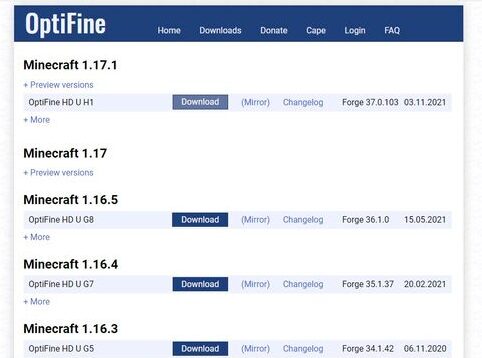
Minecraft සම්බන්ධයෙන් ගත් කල, විශිෂ්ට දෙයක් නම්, mods, වැඩසටහන් සහ අනෙකුත් ක්රීඩාව තුළ ඇති කරකැවීම් සමඟ අත්දැකීම් වෙනස් කිරීමේ බහුකාර්යතාවයි. කාර්ය සාධනය වැඩි දියුණු කිරීමේ වැඩසටහන් සම්බන්ධයෙන්ද මෙය සත්ය වේ. විශේෂයෙන් fps boost අවධාරණය කරන BetterFps සහ OptiFine වැනි සමහර මාදිලි පවා තිබේ.
2-ඕවර් ක්ලොක් කිරීම
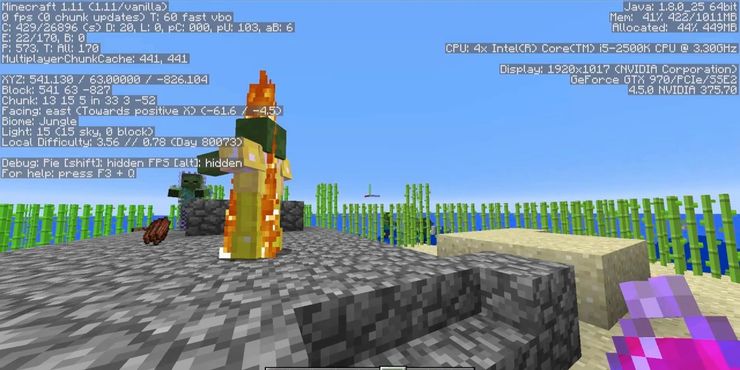
වියාචනය: මෙය අඩු තාක්ෂණික නැඹුරුවක් ඇති අය සඳහා යම් අවදානම් සහිත වේ, නමුත් එය නිවැරදිව කළහොත් ඉතා විශාල ත්යාගයක් සමඟ එන දෙයකි.
මෙම ක්රමය මඟින් පරිගණකයේ ඔරලෝසු වේගය වැඩි කිරීම ඇතුළත් වන අතර එමඟින් එය නිෂ්පාදකයා විසින් අනුමත කරන ලද ප්රමාණයට වඩා ඉහළින් හා ඔබ්බට යයි. "ඕවර් ක්ලොක් කිරීම" ලෙස හැඳින්වෙන මෙම ක්රියාවලිය, බොහෝ දුරට තල්ලු කළහොත් පුද්ගලයෙකුගේ පරිගණකයට හානි කළ හැකිය. කෙසේ වෙතත්, එය පරිගණක ක්රීඩා වල ක්රියාකාරිත්වය බෙහෙවින් වැඩි දියුණු කළ හැකිය. මෙම කෑල්ලෙන් පරිගණකයක් අධිස්පන්දනය කිරීමේ ක්රියාවලිය විස්තරාත්මකව පැහැදිලි කරයි.
3-ජාවා ක්රියාත්මක කළ හැකි "ඉහළ ප්රමුඛතාවය" ලෙස සකසන්න

පුද්ගලයෙකුගේ පරිගණකය කාර්ය සාධනය සඳහා උත්ශ්රේණිගත කළ හැකි සේම, Minecraft, Java ක්රියාත්මක වන මෘදුකාංගයටද හැකිය. ctrl + shift + ESC යතුරු එකට එබීමෙන් මෙම ක්රියාත්මක කළ හැකි Windows යෙදුමට ඉක්මනින් ප්රවේශ විය හැක. මෙය කාර්ය කළමනාකරු විවෘත කරනු ඇත.
විස්තර පටිත්ත ක්ලික් කර Javaw.exe මත දකුණු-ක්ලික් කරන්න. Set priority වෙත ගොස් high ක්ලික් කරන්න. මෙය යෙදුමට වැඩි සම්පත් මාරු කරනු ඇත, එය සාමාන්යයෙන් වඩා හොඳ ප්රතිඵල සහ ක්රීඩාව තුළ සුමට රාමුවක් ලබා දෙනු ඇත.
4-පරිගණකයේ කාර්ය සාධනය වැඩි කරන්න
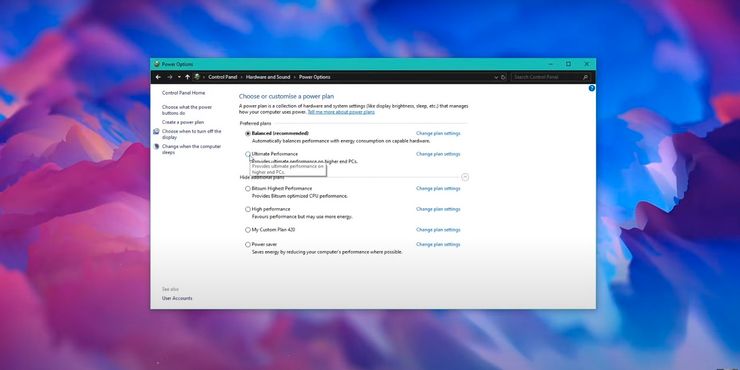
බලවත් පරිගණකයක් ඇති අයට වුවද, එය එහි උපරිමයෙන් ක්රියා නොකරනු ඇති බවට ඉහළ සම්භාවිතාවක් ඇත. ක්රීඩකයින්ට තිරයේ පතුලේ ඇති වින්ඩෝස් සෙවුම් තීරුවට “බල විකල්ප” ටයිප් කිරීමෙන් කාර්ය සාධනය වැඩි කර ඔවුන්ගේ යන්ත්ර භාවිතා කිරීමට බලය ලබා ගත හැකිය.
පාලක පැනල කවුළුවක් විවෘත වනු ඇති අතර එමඟින් යන්ත්රයේ ක්රියාකාරීත්වයේ සහ බල භාවිතයේ තීව්රතාවය වෙනස් කිරීමට පරිශීලකයාට ඉඩ සලසයි. අවසාන කාර්ය සාධනය සහ voila මත ක්ලික් කරන්න! ඩෙස්ක්ටොප් එකක් භාවිතා කිරීම සහ බලශක්ති පරිභෝජනය ගැටළුවක් නොවේ නම් මෙය විශේෂයෙන් සලකා බැලිය යුතුය.
5-පූර්ණ තිරය අබල කර සම්පූර්ණ තිර ප්රශස්තකරණය ඉවත් කරන්න
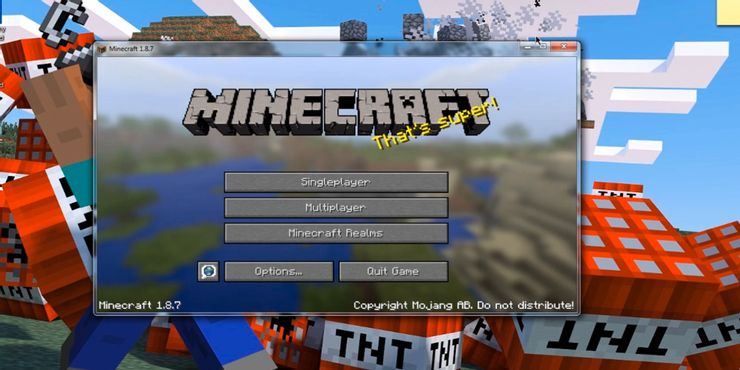
මෙම ගිලී යන, නාට්යමය අත්දැකීමේ ස්පර්ශයක් අහිමි වීම කමක් නැති අය, විශේෂයෙන්ම දුර්වල ග්රැෆික් කාඩ්පත් සහිත ක්රීඩකයන් පූර්ණ තිර දසුන අබල කිරීම සලකා බැලිය යුතුය. මෙම සරල කාර්යය කිරීම මඟින් අඩු පිරිසැකසුම් කිරීමට සහ එම නිසා සුමට අත්දැකීමක් ලබා දේ.
මෙය සිදු කිරීම සඳහා, "සම්පූර්ණ තිරය" "අක්රිය" වෙත මාරු කර කවුළුවේ ප්රමාණය අඩු කරන්න. දර්ශනය කුඩා වන අතර, ක්රීඩාව ටිකක් හොඳින් ධාවනය විය යුතුය.
තවත් පියවරක් ඉදිරියට යාමට, Minecraft කෙටිමඟ මත දකුණු ක්ලික් කර ගුණාංග තෝරා ගැළපුම් ටැබ් එක ක්ලික් කරන්න. ඉන්පසු Disable fullscreen optimizations ක්ලික් කර අයදුම් කරන්න ක්ලික් කරන්න.
6-ප්රතිවර්තනය ග්රැෆික් සැකසුම්
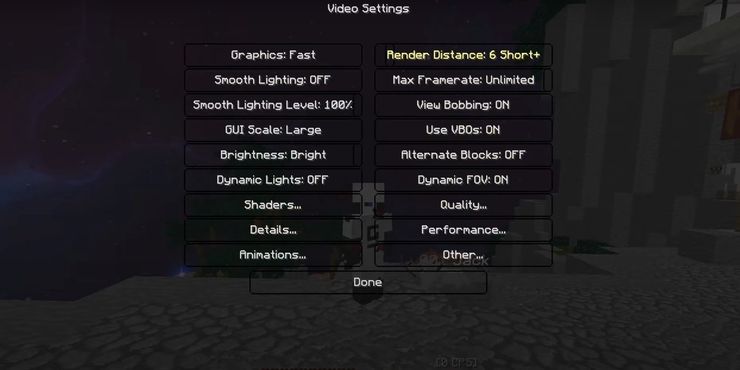
විදැහුම්කරණ සැකසුම් වලට අමතරව, Minecraft හි කාර්ය සාධනය සහ රාමු වැඩි දියුණු කිරීම සඳහා වෙනත් විවිධ ග්රැෆික් විස්තර වෙනස් කිරීමට හෝ හැරවීමට හැකිය.
"වීඩියෝ සැකසුම්" වෙත ගොස් පහත දේ කරන්න:
- උපරිම fps අසීමිත ලෙස සකසන්න.
- වලාකුළු සහ සුමට ආලෝකය නිවා දමන්න.
- අංශු අවම වශයෙන් සකසන්න.
- V-Sync අක්රිය කරන්න.
- ජෛව සුමටනය අක්රීය කරන්න.
- "ග්රැෆික්ස්" "ඉක්මන්" ලෙස වෙනස් කරන්න.
- FOV අඩු කරන්න (දර්ශන ක්ෂේත්රය)
7-දෘඪාංග අවශ්ය කාර්යයන් වසන්න
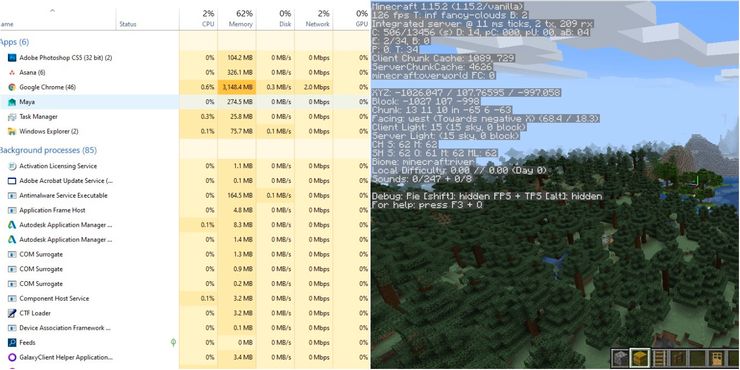
වඩා තරල අත්දැකීමක් සඳහා විවිධ ක්රීඩාව තුළ වංචා ඇති අතර, සමහර පරිගණක සැකසුම් වෙනස් කිරීමෙන් Minecraft හි රාමු අනුපාතය වැඩි කළ හැකි ක්රම කිහිපයක් තිබේ. වඩාත්ම ඵලදායි එකක් නම්, එම අවස්ථාවේදීම ක්රියාත්මක වන අනෙකුත් වැඩසටහන් වසා දැමීමයි, විශේෂයෙන්ම වඩා දෘඪාංග-දැඩි ඒවා.
ක්රියාත්මක වන වැඩසටහන් මොනවාද යන්න පිළිබඳ අදහසක් ලබා ගැනීමට, කාර්ය කළමනාකරු විවෘත කර විශාල මතක ප්රමාණයක් භාවිතා කරන ඕනෑම අනවශ්ය මෘදුකාංගයක් පිරිසිදු කරන්න. Minecraft වෙත දැන් වැඩි RAM ප්රමාණයක් වෙන් කළ හැක.
8-කපන්න Render Distance
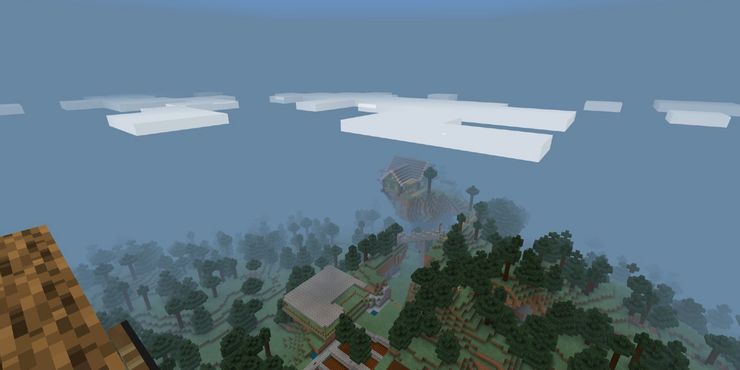
Minecraft වැනි බ්ලොක් ක්රීඩාවක් අශ්වබල සම්බන්ධයෙන් ඉතා ඉල්ලුමක් ඇති බව යමෙකු නොසිතිය හැකිය, නමුත් විශාල දුර සිට වත්කම් නිරන්තරයෙන් පැටවීමට සිදුවන විට එය දෘඪාංග තීව්ර විය හැකිය. වාසනාවකට මෙන්, විදැහුම්කරණ දුර තරමක් කෙටි කළ හැක.
මෙය සිදු කිරීම සඳහා, "විකල්ප" මත ක්ලික් කර "වීඩියෝ සැකසුම්" වෙත යන්න. මෙනුවේ ඉහළ දකුණු කෙළවරේ විදැහුම් දුර පාලනය කරන තීරුවක් තිබිය හැකිය. එම සංඛ්යාව 12 ට වැඩි නම්, එය අඩුම තරමින් ක්ලික් කිරීම් කිහිපයක් පහළට ගෙන යාම හොඳ අදහසක් විය හැකිය. කෙසේ වෙතත් එය ඉතා පහත් ලෙස නොසලකන්න, මන්ද එය අටේ සිට දහය දක්වා පරාසයට වඩා අඩු නම් ක්රීඩාව සැරිසැරීම ටිකක් උපක්රමශීලී විය හැක.
9-ග්රැෆික් කාඩ් ධාවක යාවත්කාලීන කරන්න
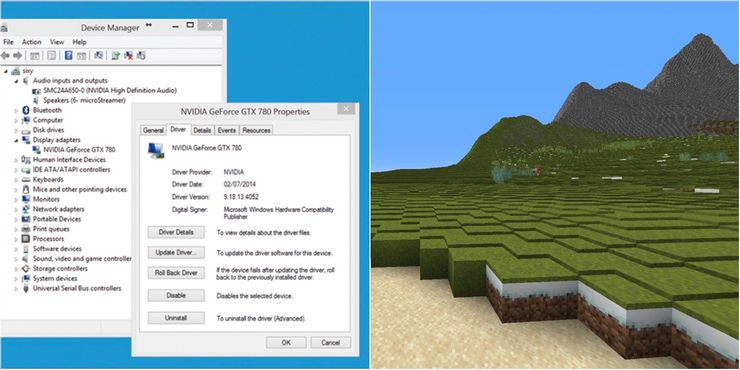
පරිගණක ක්රීඩාවක බොහෝ කාර්ය සාධනය සිදුවන්නේ භාවිතා කරන ග්රැෆික් කාඩ්පත නිසාය. ක්රීඩකයින් බොහෝ විට ඔවුන්ගේ ග්රැෆික් කාඩ්පතට ඔවුන්ගේ ග්රැෆික් ධාවක වෙත සරල සහ තරමක් ඉක්මන් යාවත්කාලීනයක් ලබා ගත හැකි බව නොදැන ඔවුන්ගේ ක්රීඩා ධාවනය කරයි.
නවතම ධාවක සාමාන්යයෙන් GPU නිෂ්පාදකයාගේ වෙබ් අඩවියෙන් සොයාගත හැකිය. මෙම ක්රියාවලිය වඩාත් පහසු සහ වඩාත් විධිමත් කිරීමට, Driver Easy වැනි ස්වයංක්රීය ධාවක යාවත්කාලීන කිරීමක් බාගන්න.
10. ක්රීඩාවේ දේවල් සරලව තබා ගන්න

හාස්යජනක ලෙස, මයින්ක්රාෆ්ට් බිඳගේ ක්රියාකාරිත්වය මෘදු කිරීම සඳහා වඩාත් ඵලදායි ක්රමයක් වන්නේ ක්රීඩාව තුළ අඩුවෙන් සිදු කිරීමයි. අඩු ගවේෂණයක් සහ අඩු වත්කම් ජනාකීර්ණ සමතලා, පැතලි භූමි ප්රදේශ කෙරෙහි අවධානය යොමු කරන්න.
මේ සමඟ ඇති ප්රයෝජනවත් උපක්රමයක් නම් ක්රීඩාවේ "WorldBorder" විධානය භාවිතා කිරීමයි, එය ලෝකය කෙතරම් පුළුල් විය හැකිද යන්න සීමා කරයි. කතාබස් කවුළුව විවෘත කර "/worldborder set [SizeInBlocks]" ටයිප් කිරීමෙන් මෙය සිදු වේ.
කුඩා, සරල, අඩු අවුල් සහගත ලෝකයක් ජාවා සහ එය ක්රියාත්මක වන දෘඪාංග සඳහා අඩු ඉල්ලුමක් ඇති බව ඔප්පු වනු ඇත.